阿里云服务器-centos7-ARL灯塔搭建
以阿里云centos7服务器为例,快速搭建arl灯塔系统
一、安装doker环境
已有doker环境的可以更新或者跳过,自行操作
没有安装过doker环境的参考以下步骤:
1.1 安装docker所需要的依赖包
yum install -y yum-utils device-mapper-persistent-data lvm2
这是一个在基于 yum 包管理器的 Linux 系统中使用的安装命令,用于一次性安装三个软件包或工具,分别是 yum-utils、device-mapper-persistent-data 和 lvm2,通常在安装一些特定软件(比如 Docker)或者进行系统相关配置时需要提前安装这些软件包。
各自作用可以自行了解。
1.2 设置yum源
设置阿里镜像源
yum-config-manager --add-repo http://mirrors.aliyun.com/docker-ce/linux/centos/docker-ce.repo
1.3 安装doker
默认安装仓库中最新版本的doker
yum install -y docker-ce
1.4 doker设置
docker version ##查看版本
systemctl start docker ##启动docker
systemctl enable docker ##开机自启docker
systemctl status docker ##docker运行状态
二、安装doker-compose
2.1 下载离线安装包
推荐离线下载
下载带有linux-x86_64后缀的
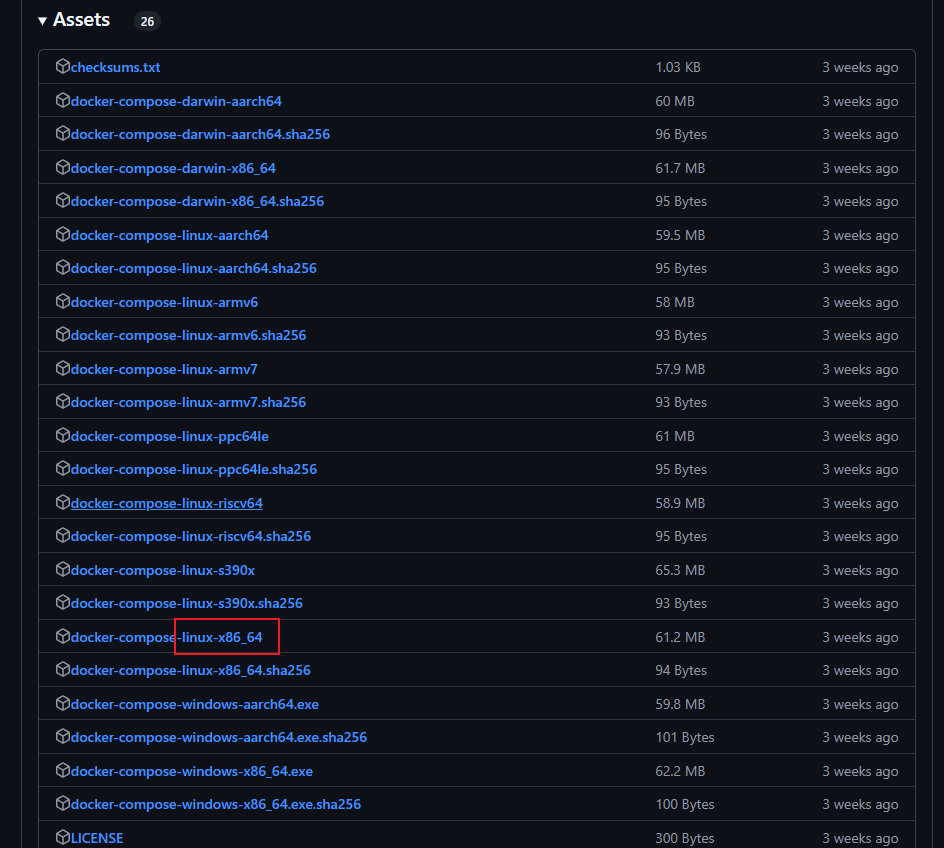
2.2 上传
如果在本地下载,下好了将这个文件名改为docker-compose,然后将该文件上传到Linux的/usr/local/bin/目录下。
增加执行权限。
添加全局环境变量、重新读取环境变量配置文件。
执行docker-compose -v 可以看见版本号即表示成功。
chmod +x /usr/local/bin/docker-compose
echo "export DOCKER_COMPOSE=/usr/local/bin/docker-compose" >> /etc/profile
source /etc/profile
docker-compose -v
三、安装ARL
3.1 下载上传ARL离线安装包
下载tar.gz版本。
上传至服务器,解压文件。
tar -zxvf 上传的文件名
进入解压后的文件目录下
cd 上传文件名
3.2 获取阿里云镜像加速器地址
进入阿里云-计算,为了无法计算的价值并登陆
搜索进入容器镜像服务
获取阿里云镜像加速器地址
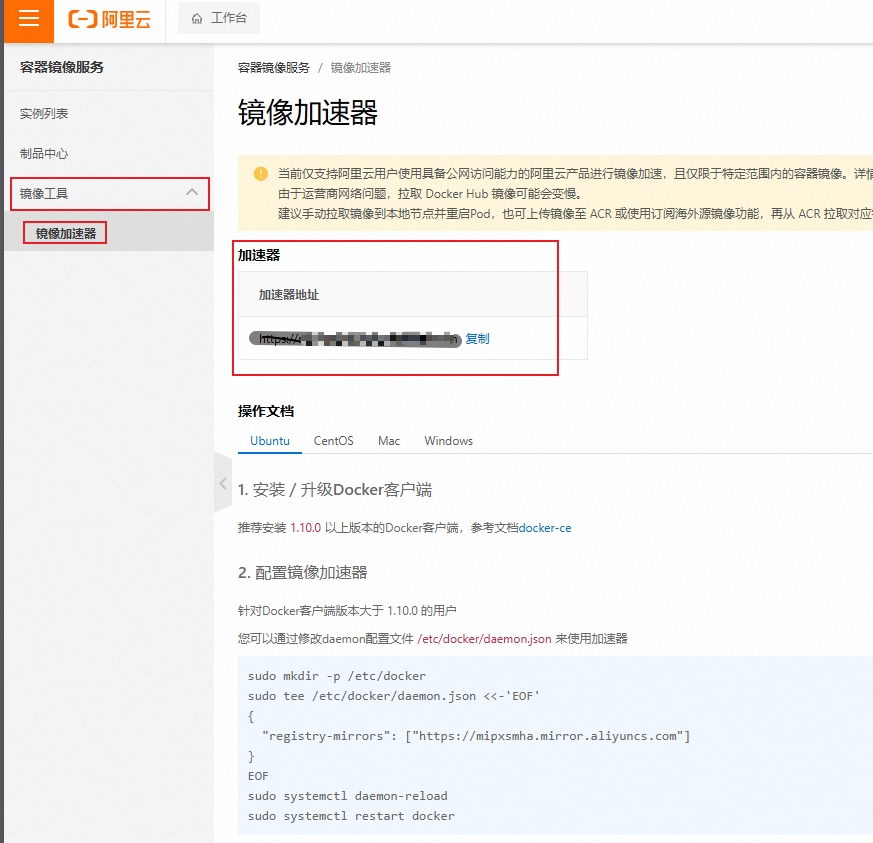
3.3 配置doker源
vim /etc/docker/daemon.json
将上一步记录的阿里云镜像加速地址把以下代码中的文字替换,写入文件并保存。
{
"registry-mirrors": [
"https://docker.m.daocloud.io",
"https://noohub.ru",
"https://huecker.io",
"https://dockerhub.timeweb.cloud",
"https://0c105db5188026850f80c001def654a0.mirror.swr.myhuaweicloud.com",
阿里云镜像加速地址,
"https://docker.1panel.live",
"http://mirrors.ustc.edu.cn/",
"http://mirror.azure.cn/",
"https://hub.rat.dev/",
"https://docker.ckyl.me/",
"https://docker.chenby.cn",
"https://docker.hpcloud.cloud",
"https://docker.m.daocloud.io"
]
}
重载一下daemon配置文件,重启docker服务。
sudo systemctl daemon-reload
sudo systemctl restart docker
3.4 拉取docker镜像
在ARL解压目录下拉取在 docker-compose.yml 文件中定义的所有服务所依赖的 Docker 镜像
docker-compose pull
3.5 创建数据卷
docker volume create arl_db
3.6 启动ARL
docker-compose up -d
如果报错查看服务器是否开启5003端口
正常启动后,访问 IP地址:5003 即可使用灯塔
默认账号密码:admin/arlpass
四、指纹导入
4.1 指纹在ARL中的作用
在ARL中,指纹主要用于准确地识别网络资产的类型、版本和相关属性。通过添加指纹信息,可以帮助系统在扫描过程中更精准地判断目标资产的各种细节,例如网站所使用的Web服务器软件(如 Apache、Nginx)及其版本,应用程序框架(如Django、Spring Boot)等诸多信息。这对于评估网络资产的安全性、发现潜在的漏洞风险等方面非常重要。
4.2 批量添加指纹
下载python脚本ARL-Finger-ADD.py GitHub。
下载finger.json GitHub在同一目录。
在当前目录下启动cmd
python ARl-Finger-ADD.py https://IP:5003/ 账户名 密码
等待运行完毕即可(需要两三个小时)
五、测绘平台key配置
进ARL安装目录下,找到config-docker.yaml
打开后可以配置foda等平台的key

key在对应平台注册后个人中心中查看。
设置消息推送、禁扫域名等。都是中文注释,自行配置。
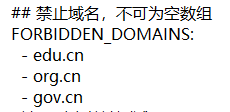
五、忘记密码
修改用户名为admin,密码为admin123
进入服务器执行以下代码。
# 保持标准输入打开一个伪终端,进入mongo数据库
docker exec -ti arl_mongodb mongo -u admin -p admin
# 进入arl库
use arl
# 删除user集合
db.user.drop()
# 插入新的账户名和密码
db.user.insert({ username: 'admin', password: hex_md5('arlsalt!@#'+'admin123') })


 浙公网安备 33010602011771号
浙公网安备 33010602011771号